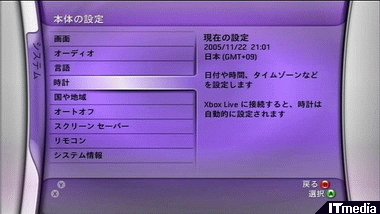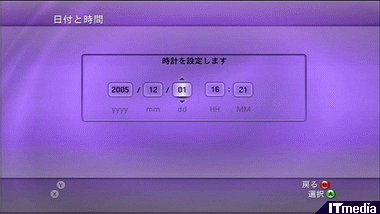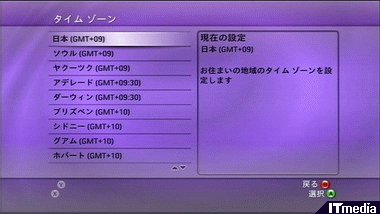Xbox 360徹底解剖!――その2:初期設定・プレイ編(7/8 ページ)
前回はパッケージ内容物をチェックしたが、今回はXbox 360本体をテレビに接続し電源を入れて初期設定を行ったあと、ゲームを起動するあたりまでをチェックしていこう
画面設定が完了したら初期設定完了メニューに戻り、「Xboxダッシュボード」を選択する。これで初期設定は全て終了し、画面にはXboxダッシュボードが表示される。今後Xbox 360の電源を入れると、DVDドライブにディスクが入っていない状態であればXboxダッシュボードが表示されることになる。
Xboxダッシュボードが表示されたら、次は日時設定をチェックしよう。今回利用した日本向け製品版のXbox 360は、日時が合ってなかっただけでなく、タイムゾーンも日本に設定されていなかった。実際に出荷されるXbox 360ではしっかり設定されていると思うが、一応チェックしておいた方がいいだろう。
日時の設定をチェックするには、Xboxダッシュボードの「システム」メニューの「本体の設定」にある「時計」にカーソルを合わせればよい。右上に内蔵時計の時間とタイムゾーンが表示されるので、合っていなければAボタンを押して「時計の設定」に入り変更を行う。
日時の変更は「時計の設定」にある「日付と時間」を選択すれば、タイムゾーンの変更は「タイムゾーン」を選択すればよい。ちなみに、タイムゾーンは「日本(GMT+09)」に設定されていればよい。
これ以外にも設定できる項目は多数あるが、最低限以上の設定さえきちんとチェックすれば、あとは標準設定のままで問題ないだろう。ネットワークへの接続方法によっては、ネットワーク関連の設定も行う必要があるが、ブロードバンドルータ(またはルータに接続したハブ)に接続した場合には、ネットワーク関連の設定も標準設定のままでOK。あとは、思う存分ゲームを楽しむだけだ。
本体の電源を切るのもコントローラーから可能
Xbox 360本体の電源を切る場合、本体に用意されている電源ボタンを押せばいいが、コントローラーを利用しても切ることが可能。Xbox 360の電源が入っている状態でXboxガイドボタンを長押しすると画面に電源コントロールのメニューが表示され、本体やワイヤレスコントローラーの電源を切ることができるのだ。また、メディアリモコンの電源ボタンを押しても電源を切ることが可能。わざわざ本体の近くまで行かずとも電源を入れたり切ったりできるのは、なかなか便利だ。
ちなみに、ワイヤレスコントローラーの電源は、長時間入力がなければ(10分ほどで)自動的に切れるし、Xbox 360本体の電源を切っても同時に切れるようになっている。そのため、毎回このメニューからワイヤレスコントローラー電源を切る必要はない。
Copyright © ITmedia, Inc. All Rights Reserved.